Comment créer un périphérique USB d'amorçage
Le but de ce manuel est d'expliquer à l'utilisateur comment créer une clé USB amorçable avec Trisquel installé dessus.
Note : lisez attentivement la dernière partie (Vérification de l'intégrité des données) concernant la vérification de la commande md5sum sur la clé USB. Si ce vérification échoue, cela signifie que l'installation échouera probablement. Une installation ratée peut vous laisser avec un disque dur formaté, mais sans système d'exploitation dessus ! Soyez prudent et ne lancez l'installation de Trisquel qu'à partir d'une clé USB sur laquelle tous les contrôles md5sum ont été effectués avec succès. Si une vérification échoue, vous devez recréer la clé USB amorçable. Si elle échoue à nouveau, essayez une autre clé USB.
Les méthodes décrites
- Trisquel GNU/Linux (interface graphique)
- GNU/Linux (terminal)
- GNU/Linux (UEFI-seulement)
- Windows (GUI)
- Mac OS X (terminal)
- Vérification de l'intégrité des données
Note : Il est possible d'agrandir les images avec le bouton clic droit de votre souris.
Trisquel (Interface graphique)
- Dans le Menu Principal, rendez-vous dans Système → Administration → Créateur de disque de démarrage
- Dans le Menu Principal, rendez-vous dans Système → Administration → Créateur de disque de démarrage
- Sélectionner une image disque et un périphérique.
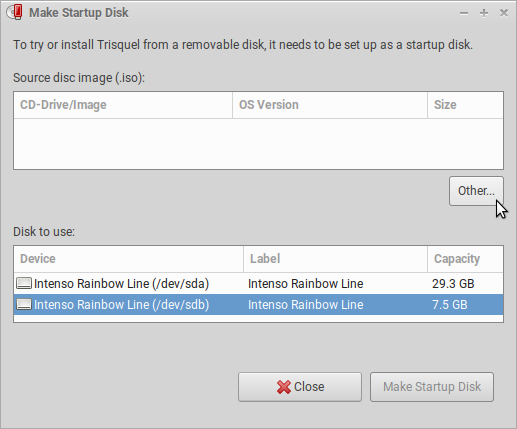
- Sélectionner Créer un disque de démarrage.
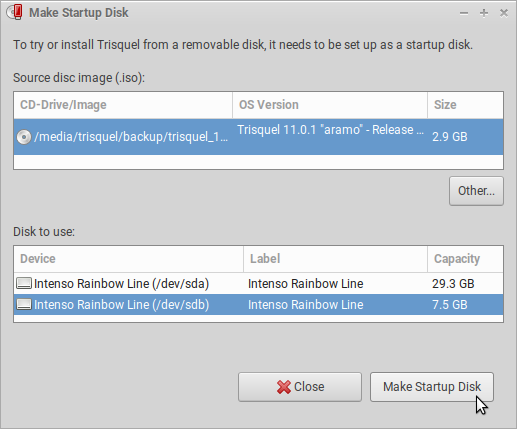
- Attendre que l'écriture de l'image disque soit terminée.
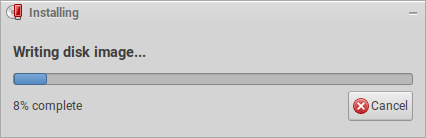
- Une confirmation s'affiche pour indiquer que le disque de démarrage est terminé.

Terminal GNU/Linux (dd de GNU Coreutils)
$ lsblkDémontez ensuite la clé USB :
$ umount /dev/sdX* # (par exemple /dev/sdc*); utilisez l'astérisque (connu sous le nom de « joker ») pour démonter toutes les partitions de la clé USB.Puis écrire et transférer l'image sur la clé USB :
$ sudo dd if=/path/to/image.iso of=/dev/sdX bs=8M;syncNotez que devez utiliser le nom du périphérique (par exemple /dev/sdX) et non le nom de la partition (par exemple /dev/sdX1).
clé USB en UEFI (7zip et GNU/Linux)
Parfois, une machine ne peut démarrer qu'avec une clé USB en mode UEFI. Voici comment procéder :
Formatez la clé USB en utilisant gparted en tant que fat32, avec une seule partition. Installez p7zip. Dans le terminal :
$ 7z x trisquel-amd64.iso -o/media/$USER/604A-00EA/Où 604A-00EA est le nom de la clé USB.
(Adapté depuis l'article https://askubuntu.com/questions/395879/how-to-create-uefi-only-bootable-usb-live-media)
Windows (Universal USB Installer, GPLv2)
Note : ce manuel est seulement conçu pour aider les utilisateurs de systèmes non libres à effectuer la migration vers des systèmes libres, dans notre cas Trisquel.La façon la plus facile d'obtenir un périphérique USB d'amorçage est d'utiliser le logiciel Universal USB Installer disponible sur pendrivelinux.com. Il faut télécharger, installer et suivre les instructions.
- Insérer un périphérique USB avec au moins 2 g.o. d'espace libre
- Télécharger Pen Drive Linux's Universal USB Installer
- Sélectionner Trisquel depuis la liste déroulante
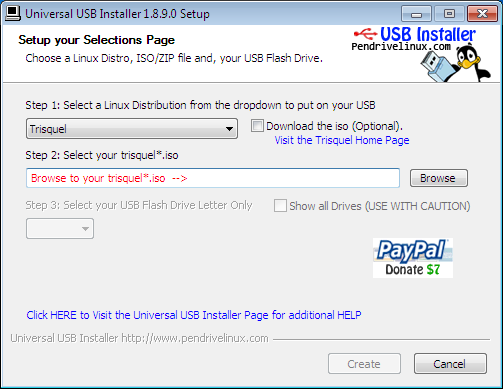
- Cliquer Browse
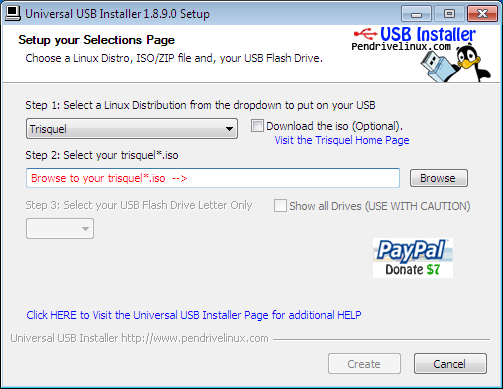
- Ouvrir l'image ISO téléchargée

- Sélectionner le périphérique USB
- Cliquer sur Create
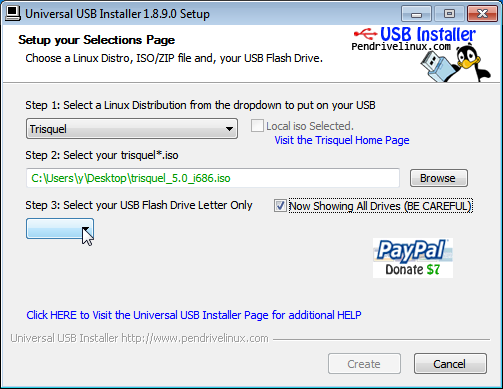
macOS (terminal)
Note : ce manuel est seulement conçu pour aider les utilisateurs de systèmes non libres à effectuer la migration vers des systèmes libres, dans notre cas Trisquel.- Téléchargez une image disque de Trisquel depuis notre page de téléchargement.
- Ouvrez le terminal depuis Applications/Utilitaires.
- Convertissez le fichier .iso en un fichier .img.
Tapez (selon le nom du chemin qui mène au fichier):
$ hdiutil convert -format UDRW -o ~/path/to/trisquel.img ~/path/to/trisquel.isoPour afficher la liste des périphériques attachés actuellement:
$ diskutil listInsérez votre clé USB puis :
$ diskutil listde nouveau, afin de de trouver le fichier de périphérique assigné à votre clé USB (ex: "/dev/disk2").
Maintenant tapez :
$ diskutil unmountDisk /dev/diskNoù N est le nombre du résultat de la commande précédente (si votre clé USB est "/dev/disk2" alors N serait 2).
Puis tapez :
$ sudo dd if=/path/to/trisquel.img of=/dev/rdiskN bs=1mSi vous voyez le message d'erreur « dd: Invalid number '1m' », remplacez « 1m » par « 1M » dans la commande précédente.
Puis pour terminer:
$ diskutil eject /dev/diskN
Vérification de l'intégrité des données
Note : pour l'instant, cette partie ne décrit que la manière de procéder sous GNU/Linux. Veuillez compléter ce manuel en y ajoutant des informations sur la manière de procéder sous d'autres systèmes d'exploitation.
Une fois que la clé USB amorçable a été créée, montez-la (cela devrait se faire automatiquement lorsque vous connectez la clé USB et que vous la sélectionnez dans votre gestionnaire de fichiers). Ouvrez votre terminal et allez dans le répertoire où la clé USB est montée. Vous pouvez savoir de quel répertoire il s'agit à partir du gestionnaire de fichiers, ou en exécutant la commande suivante :
$ df -hUne fois que vous avez accédé au répertoire de la clé USB, avec la commande cd, exécutez ce qui suit :
$ md5sum -c md5sum.txtCette opération peut prendre un certain temps, en fonction de votre configuration. Certains contrôles se terminent plus rapidement que d'autres. Dans l'ensemble, cela peut prendre quelques minutes. Attendez que tous les contrôles soient terminés. Voici à quoi ressemble une vérification réussie :
casper/initrd: OK
casper/vmlinuz: OK
casper/filesystem.squashfs: OK
casper/filesystem.manifest: OK
casper/filesystem.size: OK
casper/filesystem.manifest-remove: OK

